Jenkins是一个开源软件项目,是基于Java开发的一种持续集成工具,用于监控持续重复的工作,旨在提供一个开放易用的软件平台,使软件的持续集成变成可能。
在Jenkins(一个网站界面)中通过获取代码仓库中的最新代码,进行自动化部署,而省去手动打包、上传服务器、部署这一系列步骤,非常方便。
一、准备工作
1、安装Git
yum install git
生成秘钥
ssh-keygen -t rsa -C “youremail@abc.com”
可以不设置秘钥密码,直接按三次回车,在/root/.ssh目录下生成两个文件,将公钥id_rsa.pub的内容复制到github或其他仓库。
不懂怎样配置SSH秘钥,可以参考我这篇文章:Git使用
2、安装maven
参考文章:Linux安装maven
二、安装Jenkins
1、下载
直接下载war包就可以,下载地址:https://jenkins.io/zh/download/

2、运行
将jenkins.war部署到Tomcat的webapps下面,启动Tomcat。
3、设置向导
3.1 解锁
访问Jenkins后台:http://yourhost:8080/jenkins,进入解锁页面,将密码复制到输入框中进行解锁,我的密码路径:/root/.jenkins/secrets/initialAdminPassword。

3.2 自定义插件
在 Customize Jenkins 页面内, 您可以安装任何数量的有用插件作为您初始步骤的一部分。
两个选项可以设置:
- 安装建议的插件 - 安装推荐的一组插件,这些插件基于最常见的用例。
- 选择要安装的插件 - 选择安装的插件集。当你第一次访问插件选择页面时,默认选择建议的插件。

此过程需要需要一定的时间,请耐心等待。
3.3 创建管理员用户
在安装完插件之后,Jenkins要求您创建第一个管理员用户。出现“ 创建第一个管理员用户 ”页面时,请在各个字段中指定管理员用户的详细信息,然后单击保存完成 。当出现 Jenkins 已就绪时,单击开始使用 Jenkins。

3.4 手动安装插件
如果3.2中插件安装失败,或者想安装其他插件,可以在插件管理中手动安装:


三、配置
进入首页后,点击系统管理,进入如下页面,最基本的3个配置选项已标注出来,下面一一介绍:

1、系统配置

配置SSH远程连接服务器:
①安装Publish Over SSH插件用于SSH连接远程的服务器

②配置连接。如果是帐号密码登录的Passphrase填写密码,Username填写用户名,path to key 为空就可以了。也可以通过远程服务器用的是ssh登录,通过ppk密钥进行连接。点击 Test Configuration 按钮测试连接是否成功

2、全局工具配置
2.1 配置jdk

2.2 配置maven

2.3 配置Git

基本也就用到这几个工具,后面如果遇到其他工具我们可以再进行添加。
3、插件管理
如果插件安装失败,或者想安装其他插件,可以在插件管理中手动安装:


四、创建java任务
1、安装maven插件

2、创建任务

3、任务配置
3.1 源码管理-Git

3.2 源码

3.3 构建环境,此处我是用来备份项目(在maven打包上传文件到远程服务器之前)

3.4 build

3.5 构建后的操作,上传文件到远程服务器

Exec command处可以填写启动Tomcat命令:
/com/server/mining-api_9010/bin/restart.sh,注意要是绝对路径,而且不要加日志实时输出命令,不然构建任务永远不会结束。
3.6 执行构建

控制台查看构建过程,最后显示成功


四、分环境加载不同配置文件
下面演示的是Tomcat加载不同配置文件,如果是直接jar包启动的话,启动命令可以直接加参数:java -Xms512m -Xmx512m -jar xxx.jar --spring.profiles.active=dev
1、pom.xml 配置启动参数
<!--不同环境加载不同配置文件-->
<profiles>
<profile>
<!--本地开发环境-->
<id>dev</id>
<properties>
<profileActive>dev</profileActive>
</properties>
<!--默认环境-->
<activation>
<activeByDefault>true</activeByDefault>
</activation>
</profile>
<profile>
<!--测试环境-->
<id>test</id>
<properties>
<profileActive>test</profileActive>
</properties>
</profile>
<profile>
<!--生产环境-->
<id>prod</id>
<properties>
<profileActive>prod</profileActive>
</properties>
</profile>
</profiles>
2、tomcat修改setclasspath.bat命令加载不同参数

如果没有这一步,构建完成,可能会出现,启动Tomcat时报错,启动不起来:
这样启动Tomcat就可以加载本地、测试、生产不同的配置文件。








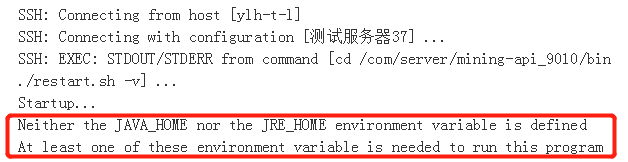














 5972
5972











 被折叠的 条评论
为什么被折叠?
被折叠的 条评论
为什么被折叠?








